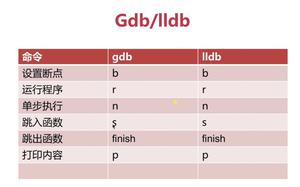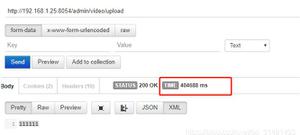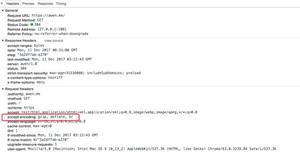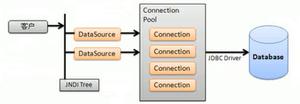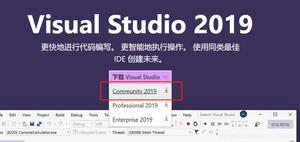Qt在vs2019中使用及设置方法
下载对应Qt扩展
在vs2019中搜索下载qt vs tools
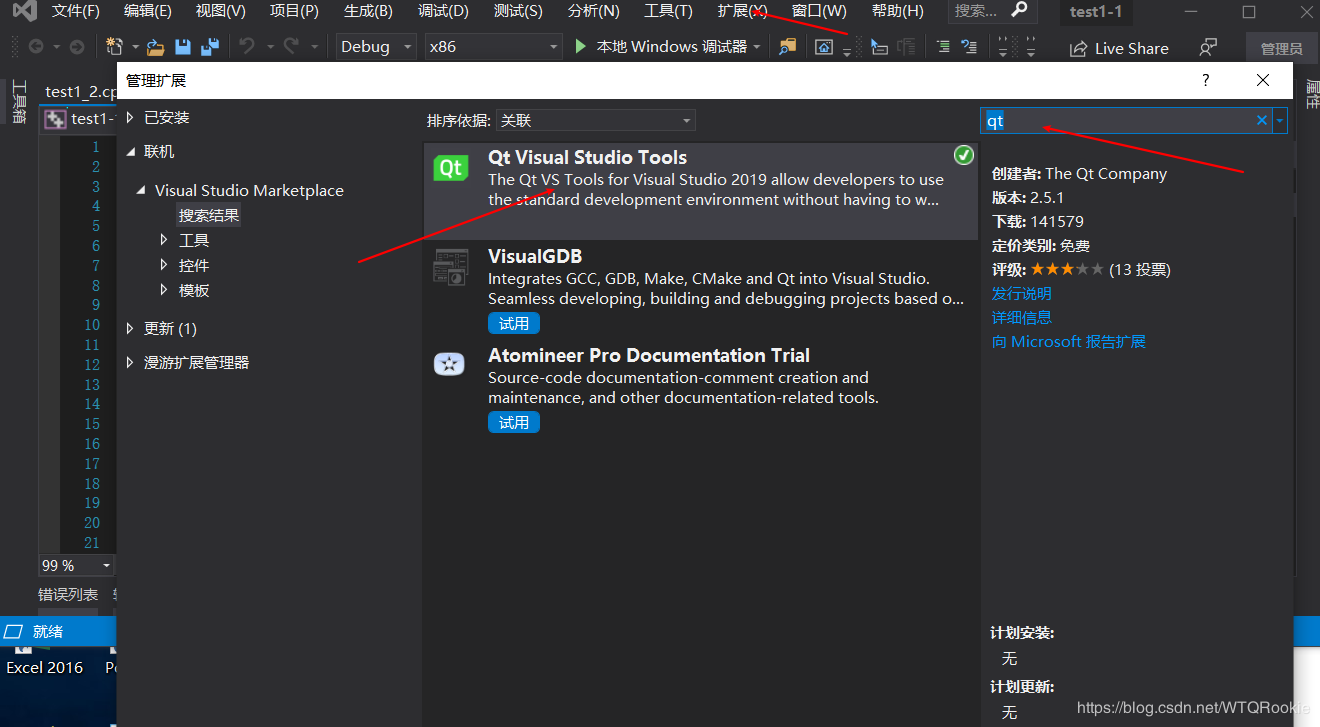
如图所示下载后会自动安装,完成后重启在进行下一步设置。
如果下载卡住或者太慢可以采用网站下载。
在visual studio网站中下载
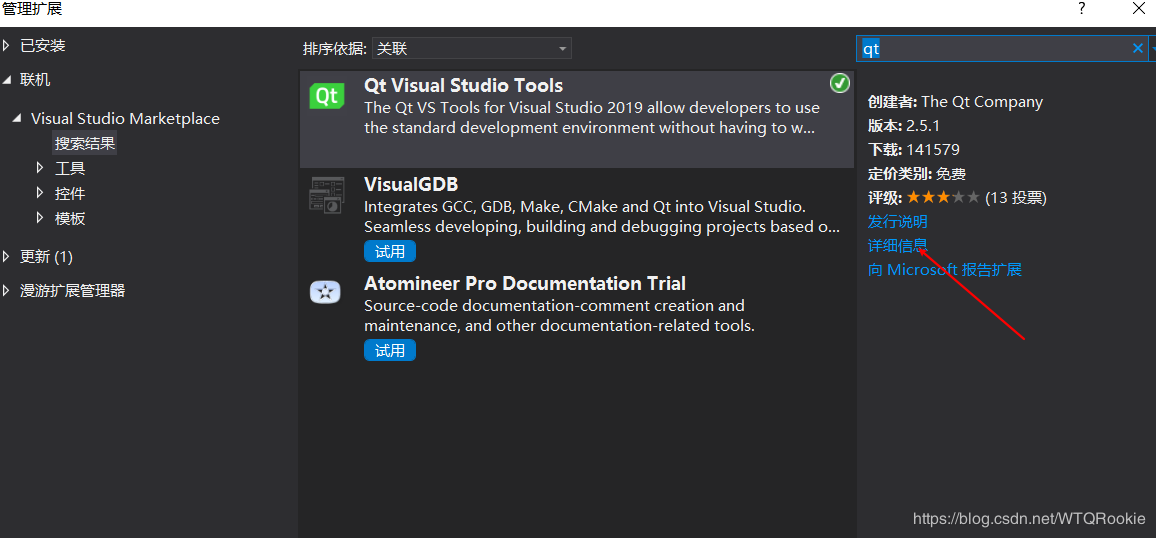

如图下载后关闭所有有关vs2109程序,然后如正常安装软件双击运行就行。
在Qt网站中下载对应扩展addin
网站:https://download.qt.io/official_releases/vsaddin/

选择一个版本就行,一般最新的就可以
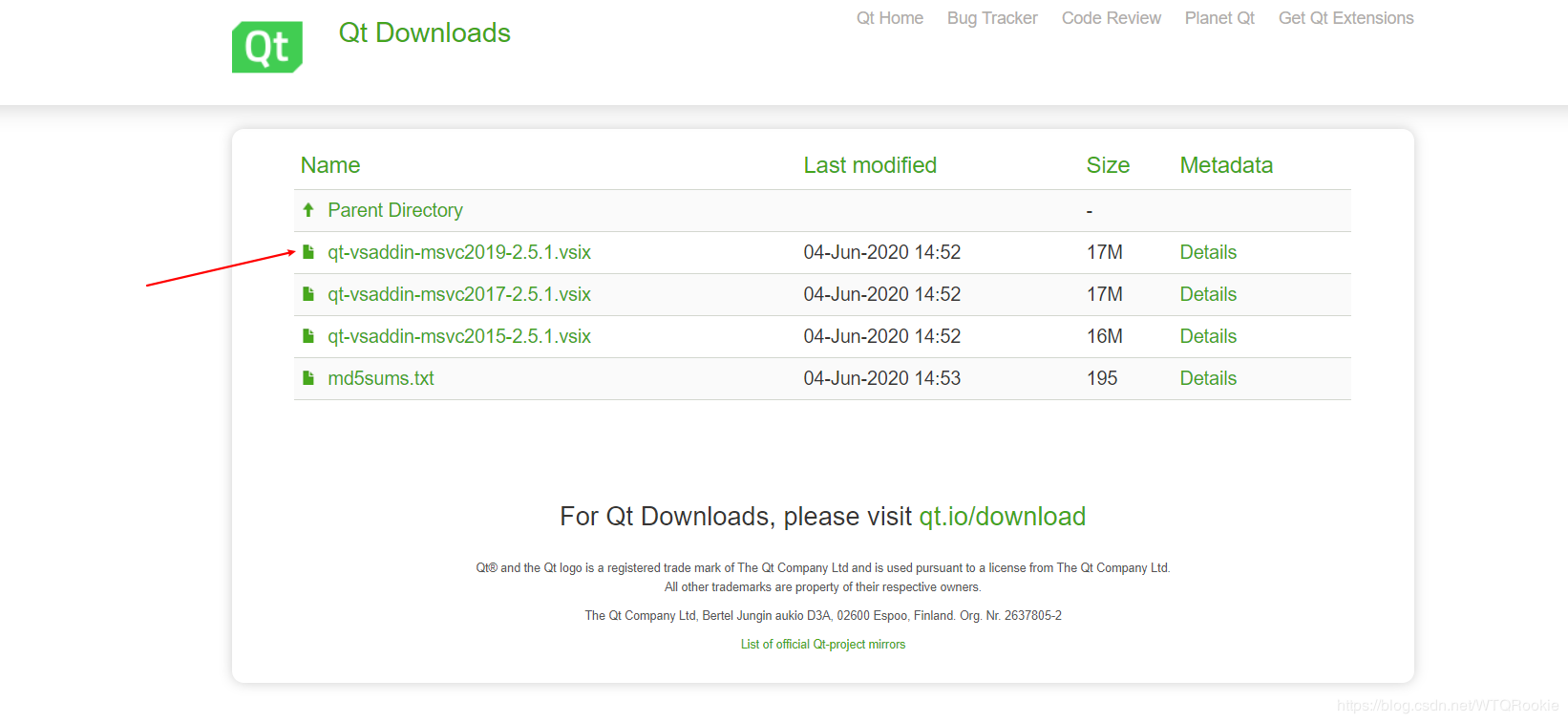
如图下载后关闭所有有关vs2109程序,然后如正常安装软件双击运行就行
安装扩展时出现的问题
查看安装失败时,一定要确认已经安装好Qt与vs2019
如果安装时出现双击扩展安装没有反应,打开Visual Studio Installer

一定要确保如果你使用更新一定要保证新的vs版本下载并安装完毕,如图,当然如果不是最新版本也可以,只要保证不是正在下载就行。
vs2019中qt设置
当你安装成功扩展就会发现扩展中已经出现qt vs tool 了
之后进入设置
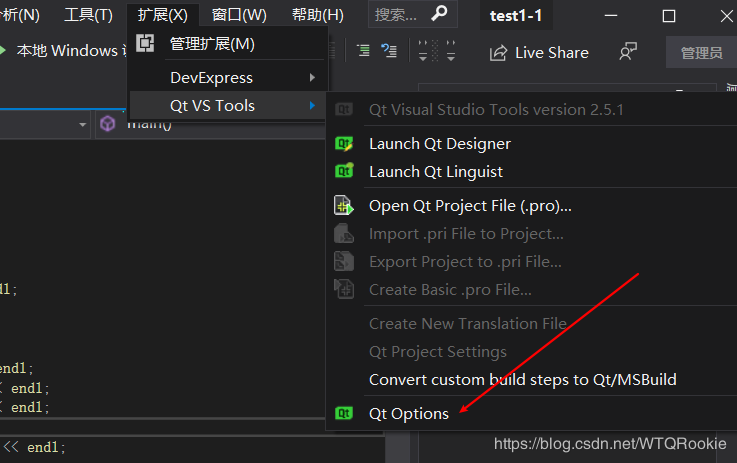
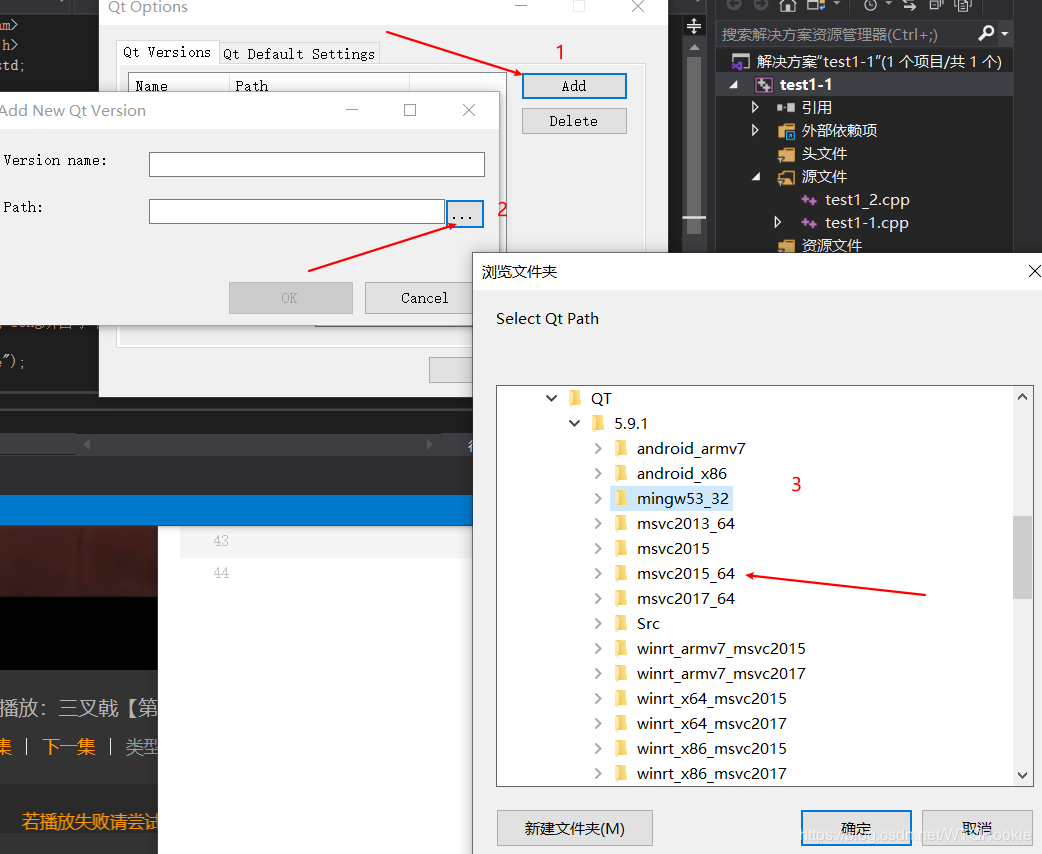
如图选择你使用的编译环境文件夹点击确定,然后OK,之后你会发现

点击ok
之后重启vs2019就可以了在新建项目中看到Qt了。如图
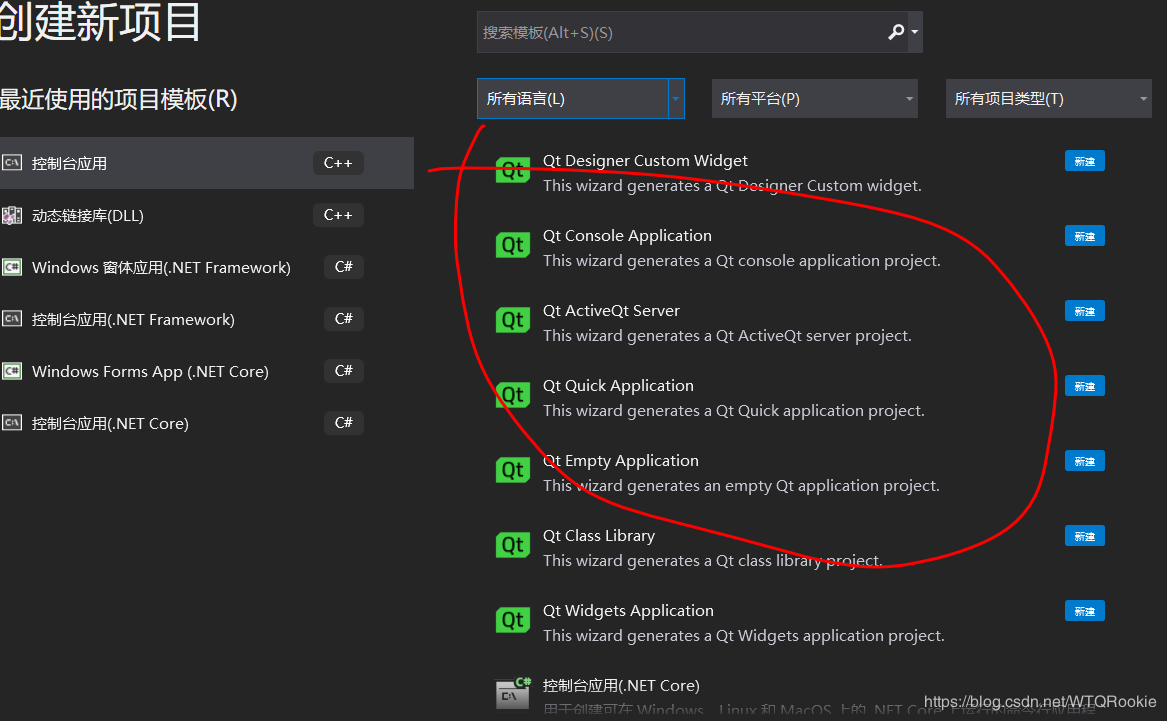
就跟qt中使用是一样的了。
到此这篇关于Qt在vs2019中使用及设置方法的文章就介绍到这了,更多相关vs2019中使用Qt内容请搜索以前的文章或继续浏览下面的相关文章希望大家以后多多支持!
以上是 Qt在vs2019中使用及设置方法 的全部内容, 来源链接: utcz.com/p/245424.html